qq不能截图,详细教您怎么qq截图
- 分类:win8 发布时间: 2018年05月08日 19:17:00
当我们玩游戏遇到精彩时刻的时候都会想着截图下来和朋友分享和炫耀,但是如果遇到qq突然不能截图的时候,就会非常尴尬了,就失去了和朋友炫耀的机会了,那么遇到qq突然不能截图应该怎么修复呢?别着急,小编这里刚好有一篇关于qq突然不能截图的教程,应该会对你有所帮助。
qq是我们经常使用的一款软件,我们和朋友联系基本上都是靠qq来完成的,而qq聊天系统里附带的截图功能也对我们有非常大的帮助,当我们看到什么搞笑的文字或者图片的时候,qq的截图功能能帮我们完成这个分享,那么遇到qq突然不能截图的时候应该怎么去解决?很简单,小编教你怎么解决qq突然不能截图的问题。
qq突然不能截图怎么办?
首先我们登录qq并点击下方的设置中心
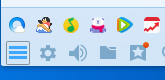
qq截图电脑图解-1
进入设置界面后我们点击热键
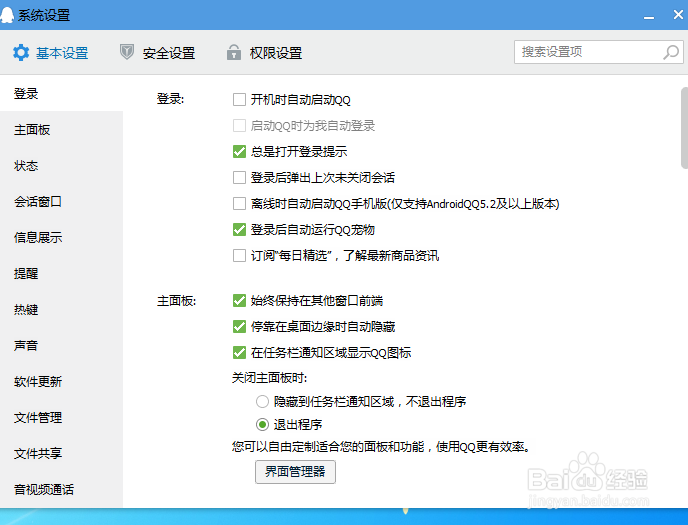
qq电脑图解-2
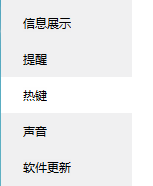
qq突然不能截图电脑图解-3
点击设置热键
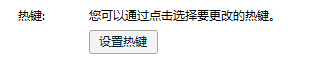
qq截图电脑图解-4
点击那个屏幕捕捉(就是截屏)设置成自己喜欢的热键(注意不要冲突)就可以了
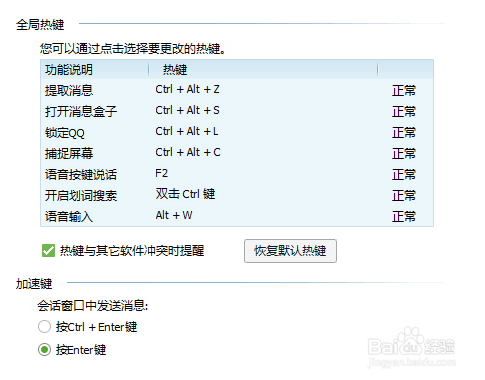
qq截图电脑图解-5
以上就是解决qq突然不能截图的教程了(一般都是因为热键冲突才引起的突然不能截图)
上一篇:剑灵截图,详细教您剑灵怎么截图
下一篇:游戏笔记本,详细教您购买适合玩游戏的笔记本
猜您喜欢
- 示例kdh文件怎么打开2019/05/13
- win7旗舰版官方镜像大小多少?..2016/11/10
- 显卡花屏,详细教您显卡花屏怎么解决..2018/07/30
- 微信登录不上,详细教您如何解决微信登..2018/10/17
- 详细教您windows server 2008 R2 产..2018/11/14
- usb视频设备驱动,详细教您如何usb视频..2018/02/25
相关推荐
- u盘恢复删除文件,详细教您u盘删除文件.. 2018-02-03
- u盘格式化怎样恢复 2016-10-21
- u盘装系统怎么装 2016-11-18
- 图文详解将iPhone照片传到电脑的步骤.. 2018-12-20
- 雨林风木win7系统下载 2017-05-05
- 怎么关闭鼠标加速 2019-12-31




 粤公网安备 44130202001059号
粤公网安备 44130202001059号